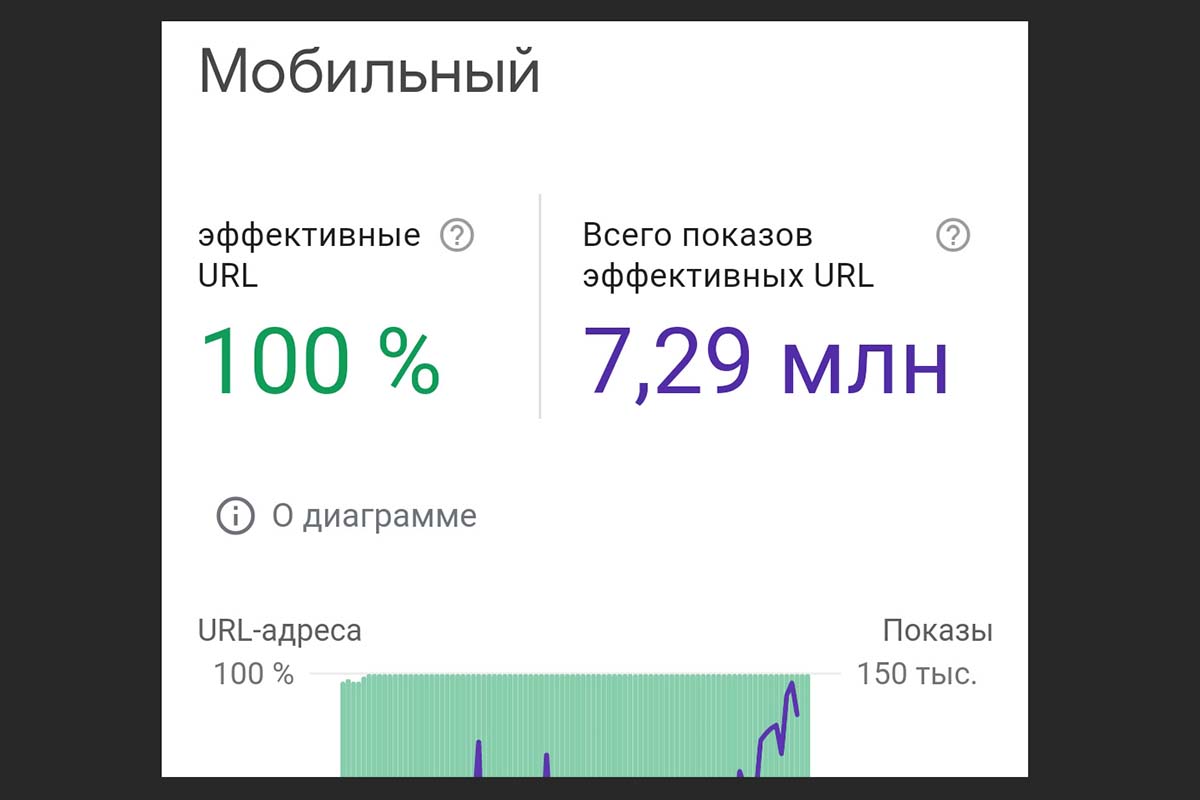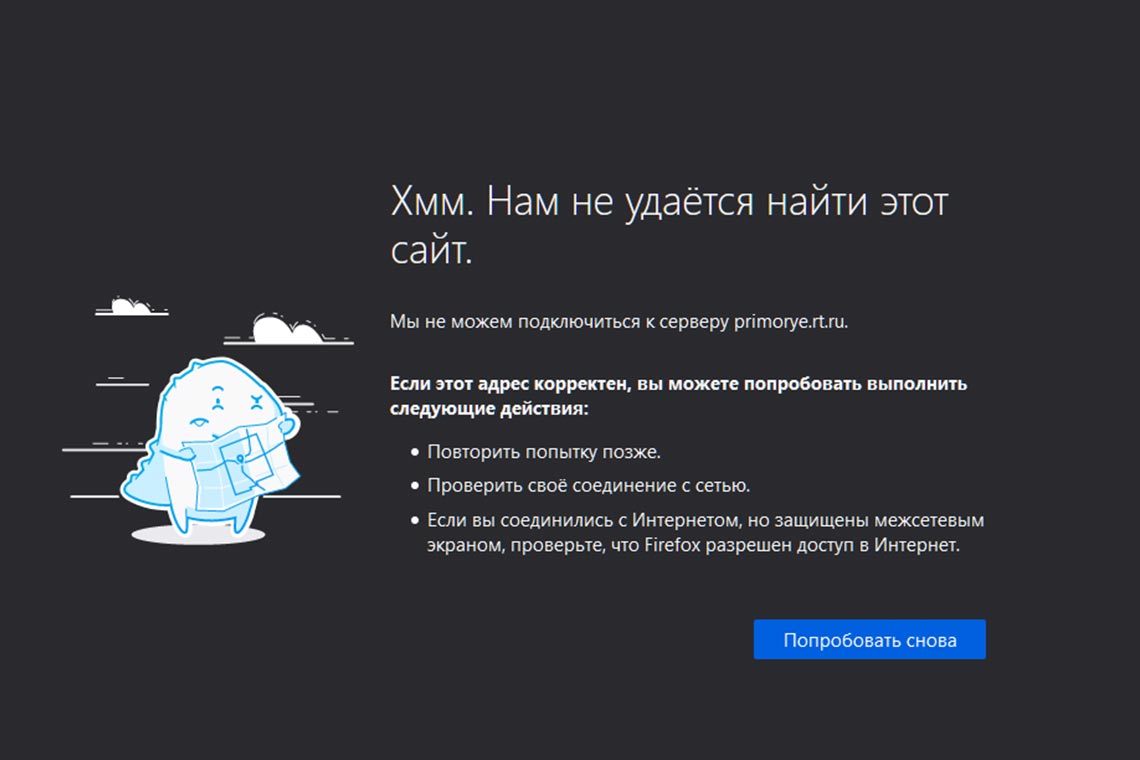Как сделать портрет с помощью Crossbreed в Artbreeder?
Что такое Artbreeder?
Artbreeder — нейросеть, генерирующая реалистичные, художественные и аниме портреты, обложки для музыкальных альбомов, научно-фантастический биоарт, пейзажи, персонажей, фурри и абстракции (например, животных-мутантов).
Что такое Crossbreed в Artbreeder?
Crossbreed в Artbreeder — метод создания портретов с помощью скрещивания 2 разных картинок в нейросети. Генерировать изображения можно на основе своих фото или портретов от других пользователей.

Как добавить фото?
Зарегистрируйтесь на Artbreeder (это можно сделать напрямую или через Google), нажмите на Create в правом верхнем углу сайта (при переходе с помощью ПК), затем выберите раздел Portraits, а в нём — Uploads. Максимум можно добавить три фото (ограничение позже обнуляется, но про это стоит помнить).
Можно обойтись без добавления фото, используя изображения, созданные другими пользователями. Для этого достаточно перейти на главную страницу сайта или раздел Trending.
Как сделать портрет с помощью Crossbreed?
Чтобы сделать арт, аватарку для профиля в Твиттер и Инстаграм, либо портрет для фанфика и сайта, откройте добавленное ранее фото, выберите картинку для смешивания, а затем передвигайте ползунки Face и Style в Crossbreed, чтобы получить новое изображение.

Управление Crossbreed в Artbreeder не отличается особой сложностью — передвигая ползунки, вы заимствуете черты лица и стиля, модифицируя портрет в нейросети.
Передвигая влево ползунки Face и Style, вы сохраните максимальное сходство с исходным изображением. При перемещении ползунков вправо, наоборот, максимальное сходство будет с портретом для заимствования. Ползунки можно передвигать по отдельности, чтобы перенести что-то одно, например, только цвет волос (с помощью Style) или черты лица (Face).
Примеры портретов, созданных в нейросети


Больше портретов смотрите в моём профиле на странице нейросети.
Как увеличить арт, сделанный в Artbreeder?
Увеличить арт можно с помощью Topaz Gigapixel AI. Программа позволяет увеличить разрешение артов, сделанных в Artbreeder, с 512х512 пикселей хоть до 4K!
Изменить разрешение портрета, сделанного с помощью Artbreeder, можно как вручную, передвигая ползунки Suppress Noise и Remove Blur, так и автоматически.
Используйте Preview, чтобы проверить, как изменится изображение после изменения размера. Передвигайте ползунки, если обнаружите избыток резкости, цветного шума или артефактов. Не забудьте указать параметр Resize (насколько будет увеличено изображение) перед конвертированием картинки!

Плюсы Topaz Gigapixel AI:
- Позволяет реалистично уменьшить или увеличить шум, не ухудшая качество изображения;
- Можно указать размер увеличения вручную или поднять автоматически. Вручную — насколько угодно, автоматически — максимум в 6 раз;
- Отлично повышает резкость портрета и даже улучшает исходную текстуру;
- Использует GPU для расчётов, что увеличивает качество и скорость увеличения картинок.
Решение, увы, далеко не бесплатное, но можно поискать аналоги с похожей функциональностью.
Больше подробностей о Artbreeder и других возможностях нейросети читайте здесь.
Понравилась статья? Поддержите автора комментарием, донатом, подпиской на Telegram и другие страницы!
Смотрите также: